![]()
 Управление
деловыми процессами
Управление
деловыми процессами
![]()
Работа с задачами и заданиями
Схема маршрута
Схему маршрута удобно использовать в тех случаях, когда важно знать не только состояние всех созданных заданий, но и маршрут задачи в целом: какие этапы были пройдены и какие еще должны быть пройдены. Как правило, схема маршрута используется при отслеживании хода выполнения задач, созданных по типовому маршруту.
Для того чтобы открыть схему маршрута, сделайте следующее:
1. Откройте карточку задачи или задания.
2. Выберите пункт меню Действия/Схема маршрута. Откроется окно «Схема маршрута задачи». В основной части окна будет показана схема маршрута задачи, например, такая:
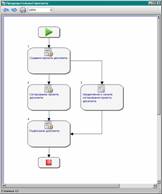
Блоки отражают этапы маршрута задачи, а стрелки – переходы между этапами.
Цвет блока отражает состояние этапа:
· белый цвет – выполнение этапа еще не началось;
· серый – выполнение этапа уже завершилось;
· зеленый – этап находится в работе;
· синий – этап был в работе в момент прекращения задачи;
· желтый – этап выполнен, но по нему не были созданы задания, например, в типовом маршруте для задания не был указан исполнитель.
При необходимости схему маршрута можно распечатать. Для этого в окне «Схема маршрута задачи» выберите пункт меню Файл/Печать. Откроется стандартный диалог Windows «Печать».
См. также:
|
© 2009, Компания DIRECTUM
|
|
Отправить комментарий к этому разделу на
support@directum.ru
|